Schrijver:
Laura McKinney
Datum Van Creatie:
7 April 2021
Updatedatum:
1 Juli- 2024

Inhoud
De iPhone heeft een app voor spraakmemo's waarmee we onze spraakopnamen kunnen opnemen en bewerken. U kunt het gebruiken om uw eigen stem op te nemen, lesinhoud op te nemen, enzovoort. Nadat u de memo hebt opgenomen, kunt u deze bijsnijden om de alinea's te verwijderen die geen spraak of belangrijke informatie bevatten. U kunt ook opnamen delen door bestanden te verzenden via e-mail of berichtentoepassingen.
Stappen
Deel 1 van 4: audioberichten verzenden over berichten
Open de Berichten-app. U kunt snel spraakberichten naar iMessage-contacten verzenden met de Berichten-app.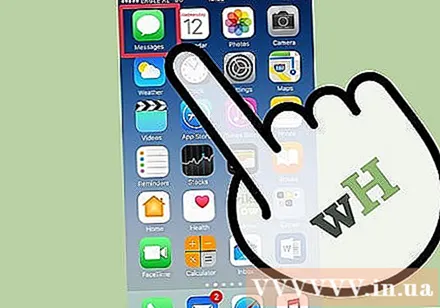

Open een gesprek. U moet met een iMessage-gebruiker praten om spraakberichten te kunnen verzenden. Controleer je chatberichten en de titelbalk, als ze groen zijn, kun je niet chatten via iMessage. Als het blauw is, kunt u spraakberichten gaan verzenden.
Houd de microfoonknop naast het iMessage-veld ingedrukt. Deze knop wordt alleen weergegeven als u aan het chatten bent met een specifieke iMessage-gebruiker.
Neem het spraakbericht op terwijl u de microfoonknop ingedrukt houdt. Houd gewoon deze knop ingedrukt, u kunt zo lang opnemen als u wilt.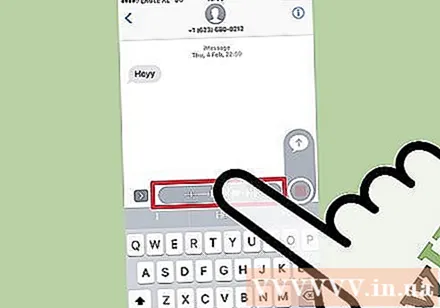
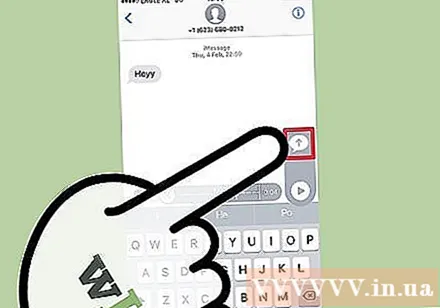
Veeg met uw vinger naar de knop Verzenden om te verzenden. Het spraakbericht wordt onmiddellijk naar de andere persoon gestuurd. Als u wilt annuleren, laat u uw vinger los en tikt u op de "X" naast de opname. advertentie
Deel 2 van 4: Neem een spraakmemo op
Open de app Spraakmemo's, die zich meestal in de map "Extra" op het startscherm bevindt. De app heeft een geluidsgrafiekpictogram op een witte achtergrond.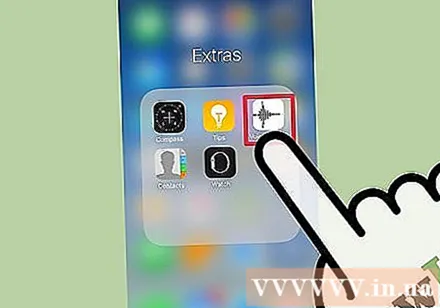
- Je kunt ook de starttoets ingedrukt houden om Siri te starten en 'Neem een spraakmemo op' zeggen om de app te starten.
Klik op de opnameknop om de opname te starten. Het geluid wordt onmiddellijk opgenomen met de microfoon van de iPhone. Hoe dichter u uw telefoon bij de bron van het geluid plaatst, hoe duidelijker de geluidskwaliteit zal zijn.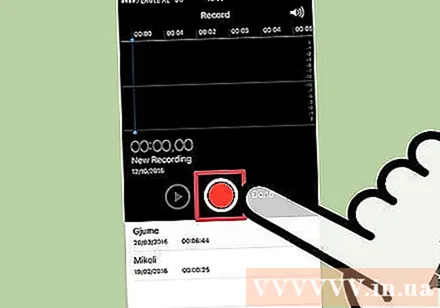
- Je krijgt betere opnames als je de Apple oordopjes gebruikt met de microfoon ingebouwd in het snoer. Als u opneemt op iPod Touch, moet u deze hoofdtelefoon gebruiken, aangezien de iPod Touch geen microfoon heeft.
- Telefoonhoesjes kunnen de microfoon storen. U moet uw iPhone uit de hoes halen voor de beste opname.
Klik nogmaals op de opnameknop om de opname te pauzeren. U kunt zo vaak pauzeren en leren als u wilt.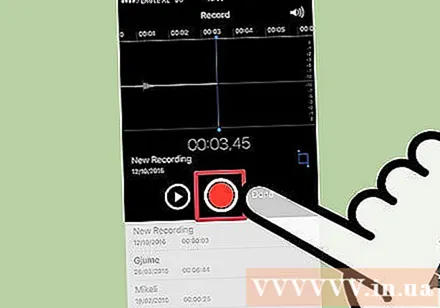
Klik op "Gereed" nadat de opname is voltooid om op te slaan. U wordt gevraagd de opname een naam te geven. Druk na het invoeren van een naam op "Opslaan" om het bestand op te slaan in de lijst met spraakmemo's.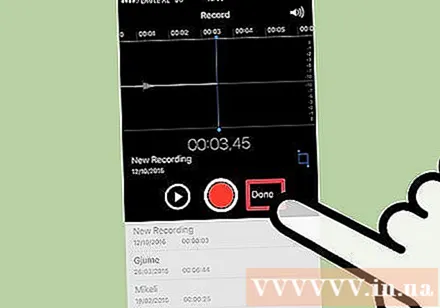
- Hoewel er geen echte limiet is aan de duur, kan de iPhone onvoldoende geheugen hebben als de opname te lang is. In principe is elke minuut opname 480 KB, wat betekent dat een opname van een uur ongeveer 30 MB zal zijn.
Deel 3 van 4: een spraakmemo knippen
Klik om een opname te openen in de lijst met spraakmemo's. U ziet deze lijst wanneer u de toepassing Spraakmemo's start. U kunt opnamen bijsnijden om onnodige segmenten te verwijderen of een lang bestand in secties splitsen.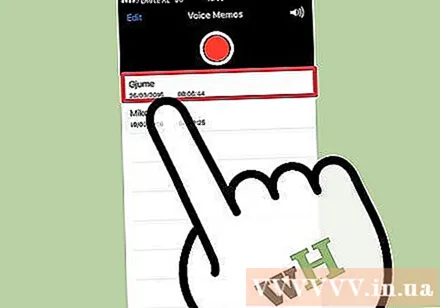
Klik op de knop "Bewerken" onder de spraakmemo. Deze knop verschijnt pas nadat u een opname heeft geselecteerd.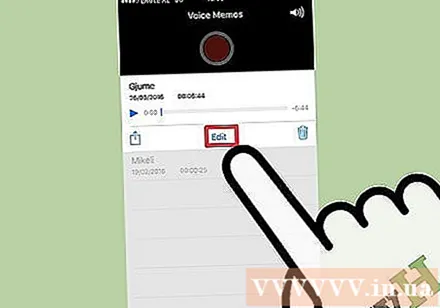
Klik op het blauwe frame om de Trim-modus te openen. Aan het einde van elke opname verschijnen rode balken.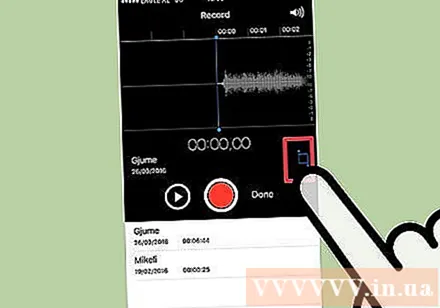
Versleep de rode balken om een nieuw begin- en eindpunt voor de opname in te stellen. U kunt op elke balk klikken en deze slepen om de begin- en eindposities te wijzigen. Gebruik dit om de stille delen aan het begin of einde van de opname te verwijderen, of om het deel van het geluid te selecteren dat u een nieuw bestand wilt maken.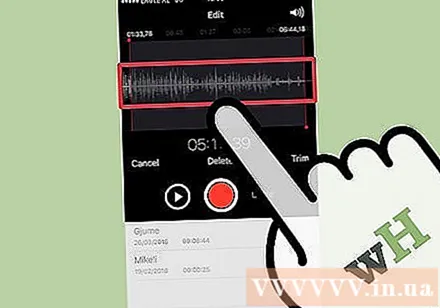
- U kunt meerdere keren knippen om de gewenste resultaten te krijgen. U knipt bijvoorbeeld één keer om het stille segment aan het begin te verwijderen, en vervolgens weer trimt u om het stille segment aan het einde van de opname te verwijderen. U kunt vervolgens een deel van de opname inkorten om een nieuw bestand te maken.
Klik op "Trimmen" nadat u klaar bent met het instellen van de nieuwe start- en eindpunten. U wordt gevraagd om een nieuw record te maken van de cut, of om het origineel te overschrijven.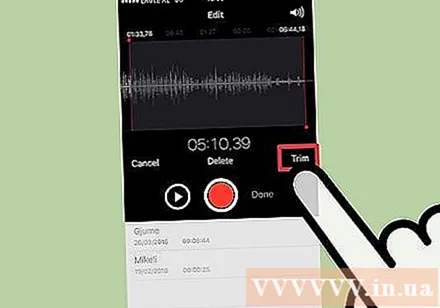
- Als u ervoor kiest om een nieuwe op te slaan, wordt de audio die u hebt geselecteerd met de Trim-tool een nieuw bestand en blijft het origineel ongewijzigd.
- Als u ervoor kiest om het originele bestand te overschrijven, blijft alleen wat u instelt met de Trim-tool behouden.
Deel 4 van 4: Opnamebestanden delen
Open de spraakmemo die u wilt delen in de app Spraakmemo's. U ziet een lijst met opnamen nadat u de app Spraakmemo's hebt geopend. Vanaf hier kunt u de audiomemo's naar anderen verzenden. De spraakmemo wordt verzonden in M4A-indeling en kan worden afgespeeld op de meeste moderne apparaten die het audiobestand ondersteunen.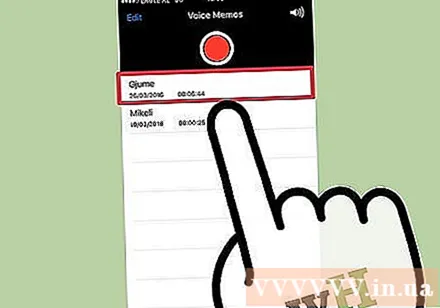
Nadat u een bestand heeft geselecteerd, klikt u op de knop Delen onder de opname. Deze optie ziet eruit als een vierkant met een pijl naar boven.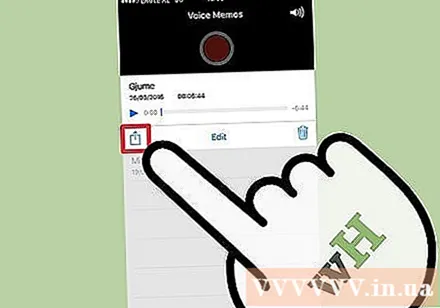
Kies een methode voor het delen van bestanden. U kunt het verzenden via e-mail, berichten of via een van de berichten-apps die vooraf op het apparaat zijn geïnstalleerd. Als u de gewenste berichten-app niet ziet, drukt u op de knop "..." en schakelt u deze in.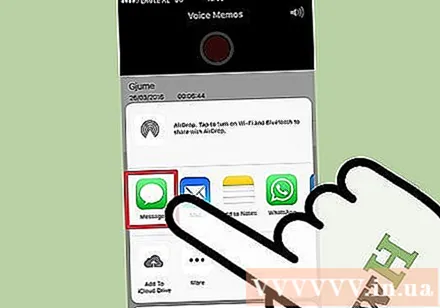
Zet opnames over naar uw computer. U kunt uw audiomemo's via iTunes op uw computer opslaan.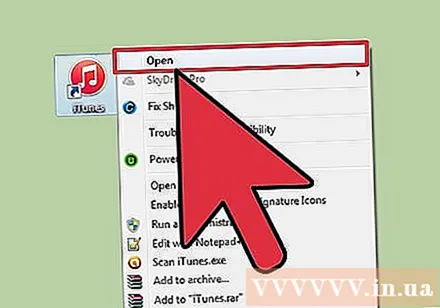
- Verbind je iPhone met je computer en open iTunes.
- Selecteer het telefoonpictogram bovenaan het scherm en klik op "Muziek" aan de linkerkant van het menu.
- Zorg ervoor dat de opties "Muziek synchroniseren" en "Inclusief spraakmemo's" zijn aangevinkt.
- Klik op de knop "Synchroniseren" en uw spraakmemo's worden naar uw iTunes-bibliotheek gekopieerd.
Advies
- De App Store heeft een breed scala aan applicaties beschikbaar om te voldoen aan uw behoeften aan geavanceerde functies voor spraakmemo's.



